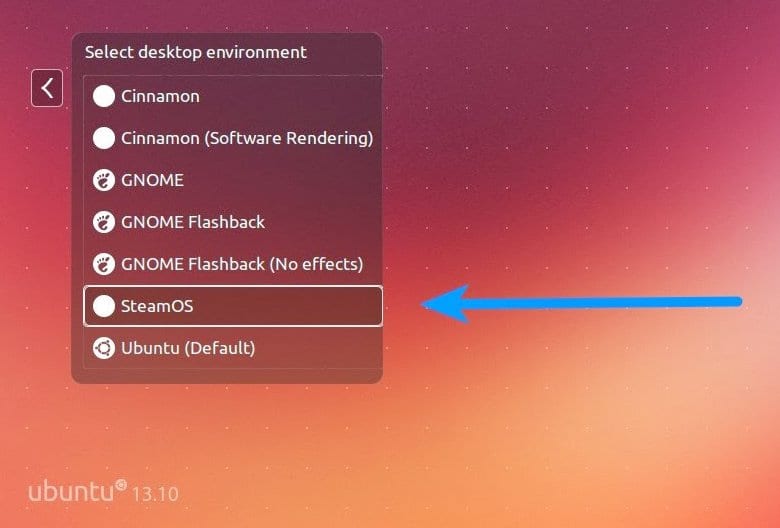
steamos Chegou há poucos dias e as avaliações recebidas têm sido na sua maioria positivas, embora seja claro que precisa de muito trabalho e acabamento de algumas coisas. Mas já é possível começar a testá-lo e ver como funciona, por isso agora vamos mostrar como instalar uma sessão SteamOS no Ubuntu, algo nada difícil, mas que requer algumas etapas, pois, lembre-se, A ferramenta da Valve é baseada no Debian 7.
Para fazer isso, primeiro precisaremos ter o cliente SteamOS instalado em nosso computador, algo que fazemos no Ubuntu Software Center. Então, a partir do aplicativo Valve, verificamos se estamos atualizados para a versão mais recente: 'Steam -> Verificar atualizações do cliente Steam '.
Em seguida, precisamos instalar dois pacotes: SteamOS Composer, que inclui a ferramenta de composição (baseada em xcompmgr) e a própria sessão, e outra chamada Inibidor de mudança de modo SteamOS.
Depois que tudo isso estiver instalado, nós Saímos de nossa sessão no Ubuntu e uma vez localizados na tela de login, selecionamos 'Steam OS', que agora aparecerá como uma nova opção. Como podemos ver, é tudo muito simples, embora algumas considerações devam ser levadas em consideração:
Primeiro de tudo, você tem que saber que SteamOS é baseado no modo Big Picture, que tem algumas desvantagens no Linux e pode apresentar um bug estranho. O que mais, a sessão do SteamOS não funcionará se tivermos uma configuração de várias telas, mesmo quando uma das telas está conectada, mas desativada. Assim, não há escolha a não ser desconectar os monitores adicionais e ficar com apenas um deles, para apenas encerrar a sessão lá ou reiniciar o LightDM.
Finalmente, diga que existe uma maneira de nos fazer ver uma opção para 'Retornar à área de trabalho' que nos permitirá sair da sessão do SteamOS e retornar ao Ubuntu; para isso temos que vá para as opções de configuração do Steam Big Picture e selecione Interface -> Permitir acesso ao desktop Linux, que adiciona a opção mencionada, embora nos lembremos: SteamOS está em fase beta, então pode haver um problema com isso. Se for esse o nosso caso, teremos que sair do SteamOS e reiniciar o LightDM (pressione Ctrl + Alt + F1 e digite 'sudo service lightdm restart'.
Mais informação - SteamOS: uma versão de visualização chega amanhã, 13 de dezembro
Acabei de experimentar, mas não permite instalar os jogos compatíveis das máquinas a vapor, apenas as de linux. (Na verdade, já recebo os que já estão instalados)
É como se fosse apenas a camada visual, e o resto ainda é o Linux Steam.
Eu tenho uma dúvida, se eu formatar e pular para o steamOS, além de poder jogar, posso usar o debian de forma normal, ou suas funções estão esgotadas.
Uma saudação.